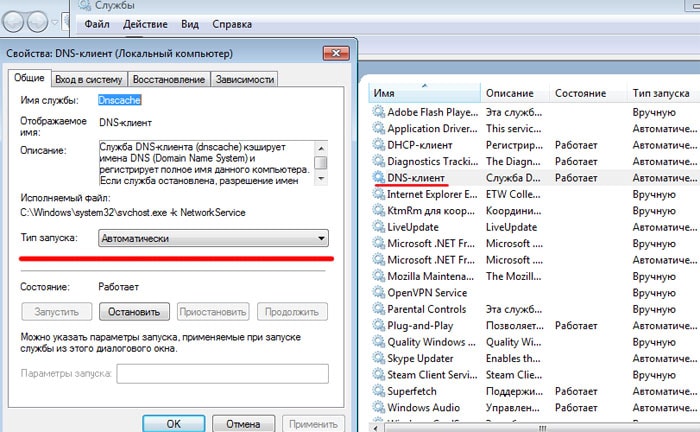Vietnes sadaļas
Redaktora izvēle:
- BIOS iepīkstas, ieslēdzot datoru
- Kā kontaktā izdzēst lapu?
- Kā izdzēst dzēstu VKontakte lapu?
- ENIAC – pats pirmais dators pasaulē
- VKontakte tika bloķēta darbā, kā es varu to apiet?
- Kā no tālruņa izdzēst VKontakte lapu
- Cietā diska formatēšanas metodes, izmantojot BIOS
- Kā pieteikties Odnoklassniki, ja vietne ir bloķēta?
- Kā neatgriezeniski izdzēst kontaktpersonas lapu?
- Kā apiet VK un Odnoklassniki bloķēšanu Ukrainā
Reklāma
| Nevar atrast servera DNS adresi: kā to labot? |
|
Dažreiz pēc datora pārstartēšanas vai pat bez acīmredzama iemesla jūsu iecienītākās vietnes galvenās lapas vietā tiek parādīts biedējošs ziņojums "DNS servera adrese nav atrasta" (dažkārt ziņojums ir vēl kodolīgāks "DNS servera kļūda". ”). Un šajā rakstā mēs apskatīsim, kāpēc DNS serveris nereaģē un ko darīt, ja Windows OS nevar atrast servera DNS adresi. Nevar atrast servera DNS adresi: iespējamie problēmas cēloņiVisbiežāk sastopamie DNS servera kļūdu cēloņi ir: 1. Tehniskais darbs pašā vietnē vai tajā ISP pusē, kas “mitina” interneta resursu. 2. Tehniskais darbs jūsu interneta pakalpojumu sniedzēja pusē. 3. Jūsu datora tīkla iestatījumi neizdevās. Ja DNS servera kļūda “uznirst” tikai vienā vietnē (un pārējās tīmekļa lapas “ielādējas” bez problēmām), tad problēma, visticamāk, ir šī tīmekļa resursa pusē un šeit neko nevar darīt: Protams, vietnes administratori zina par problēmām un novērsīs problēmu pēc iespējas ātrāk. Ja DNS serveris nav pieejams vairākās vietnēs, ir vērts pārbaudīt šo resursu ielādi no citiem datoriem/mobilajām ierīcēm: ja neveiksmīgā kļūda rodas visos personālajos datoros, tad tā ir vai nu pakalpojumu sniedzēja problēma, vai jūsu problēma. tīkla ierīce (piemēram, maršrutētājs). Šajā gadījumā jums vajadzētu uzticēties sarežģītajai tīkla maģijai, izmantojot automātisko regulēšanu un: 1. Izslēdziet maršrutētāja strāvu, pagaidiet 30 sekundes un vēlreiz ieslēdziet maršrutētāju. 2. Atvienojiet tīkla kabeli no datora LAN porta un atkārtoti pievienojiet savienotāju tīkla kartes savienotājam. 3. Restartējiet datoru. Vairumā gadījumu pēc šādām “operācijām” Windows spēj atrast servera dns adresi, un jūsu iecienītākās vietnes darbojas bez problēmām. Ja pārlūkprogramma joprojām raksta, ka DNS serveris nereaģē, jums būs “jāatklāj smagā artilērija”. Ir vairāki citi iespējamie šīs kļūdas iemesli:1. Vīrusi, kas automātiski maina Windows 7 tīkla iestatījumus. 2. Neveiksmīgs vednis, kurš manuāli iestatīja . 3. DNS iestatījumi, kas ir bojāti pēc sistēmas/tīkla programmu atinstalēšanas vai problēmas ar DNS pakalpojuma automātisko palaišanu. Kā novērst kļūdu “DNS serveris nav pieejams”?1. DNS kešatmiņa ir datu krātuve jūsu datorā, kurā tiek ierakstīti vietņu nosaukumi - tas ir nepieciešams, lai paātrinātu savienojumu ar vēlamo resursu. Varbūt palīdzēs kešatmiņas notīrīšana - lai to izdarītu, nospiediet “Win” + “R”, terminālī palaidiet komandu “ipconfig /flushdns” un mēģiniet vēlreiz piekļūt vietnei. 2. Ja kešatmiņas atjaunināšana nepalīdzēja, jums būs manuāli jāreģistrē DNS serveri - visticamāk, šīs problēmas ir pakalpojumu sniedzēja pusē. Lai to izdarītu, vēlreiz atveriet komandrindas termināli, izmantojot “Win” + “R”, un izpildiet “ncpa.cpl” - tiks atvērta izvēlne “Tīkla savienojumi”. 2.1. Atlasiet to, kas tiek izmantots, lai piekļūtu tīklam -> Properties -> Internet Protocol Version 4 -> Properties.
2.2. Ja kaut kas ir norādīts serveros “Primārais” un “Alternatīvais”, mēģiniet atzīmēt lodziņu “Saņemt DNS datus automātiski”, piemērojiet izmaiņas un restartējiet. 2.3. Ja sākotnēji bija izvēles rūtiņa automātiskai izguvei, tad “Vēlamā DNS servera adrese” norādiet “8.8.8.8” un “Alternatīva” - “8.8.4.4”.
Tātad, jūs esat norādījis Google publiskos DNS serverus, kas darbojas nevainojami. Lietojiet iestatījumus, restartējiet datoru un vēlreiz mēģiniet izveidot savienojumu ar vēlamo vietni. Ja dators nevar atrast DNS servera adresi, veidojot savienojumu, izmantojot maršrutētāju (un ne tieši), jums tā jāatrod cilnē ar DNS serveriem un jānorāda tās pašas divas adreses. Ja adresēm ir vairāk lauku vai ir norādītas citas adreses, nebaidieties, vienkārši norādiet divas adreses un saglabājiet iestatījumus. 3. Ja tas nepalīdz, iespējams, kļūda parādās vīrusa dēļ. Šajā gadījumā palīdzēs pilna sistēmas skenēšana ar pretvīrusu programmatūru, piemēram, Dr.Web, Avira, Avast vai Kaspersky. 4. Pārbaudiet, vai DNS pakalpojuma automātiskā palaišana darbojas pareizi. Lai to izdarītu, dodieties uz Vadības panelis -> Administrēšana -> Pakalpojumi, Sarakstā atrodiet DNS pakalpojumu un pārbaudiet, vai kolonnā "Startup Type" ir norādīts "Automātisks".
5. Ja pēc visu iepriekš minēto pasākumu veikšanas problēma “nevar atrast servera DNS adresi” netiek atrisināta, datorā būs jāatiestata TCP/IP iestatījumi. Šeit jūs atradīsiet bezmaksas utilītu no Microsoft un lietošanas instrukcijas - https://support.microsoft.com/ru-ru/kb/299357 |
| Lasīt: |
|---|
Populārs:
Pagaidu e-pasts uz 10 minūtēm?
|
Jauns
- Kā kontaktā izdzēst lapu?
- Kā izdzēst dzēstu VKontakte lapu?
- ENIAC – pats pirmais dators pasaulē
- VKontakte tika bloķēta darbā, kā es varu to apiet?
- Kā no tālruņa izdzēst VKontakte lapu
- Cietā diska formatēšanas metodes, izmantojot BIOS
- Kā pieteikties Odnoklassniki, ja vietne ir bloķēta?
- Kā neatgriezeniski izdzēst kontaktpersonas lapu?
- Kā apiet VK un Odnoklassniki bloķēšanu Ukrainā
- Formatēšana, izmantojot BIOS